超详细pynq-z2入门
pynq-z2入门文章目录0.pynq架构介绍1.下载pynq-z2镜像2.镜像烧录3.将pc端的IP地址改为192.168.2.1004.开发板跳线帽连接5.开发板上电6. 安装好jupyter环境7.通过IP地址92.168.2.99或者pynq:9090连接开发板8. 通过samba传输文件pynq-z2的一些基本信息参考:PYNQ上手笔记 | ① 启动PynqPYNQ攻略(上)0.pynq
pynq-z2入门
文章目录
pynq-z2的一些基本信息参考:
PYNQ上手笔记 | ① 启动Pynq
PYNQ攻略(上)
xilinx PYNQ PS与PL的接口说明
0.pynq架构介绍
以下参考PYNQ:使用python进行FPGA开发
ZYNQ 分为PS和PL两个部分,PS有两个ARM的核,在上面运行linux操作系统,在操作系统上再运行python。PL部分就是FPGA的逻辑资源,开发者在PL中添加IP或者将自己用C或者HDL语言写好的模块封装成IP,这些IP都被连接到PS端,一般都是通过AXI总线。PYNQ有一个特有的库叫overlay,使用这个库可以对连接到PS端的接口进行解析,进而控制FPGA 逻辑资源及IO。PYNQ-overlay
每次当你需要开始一个新的涉及PL端的开发的时候,先在vivado 里面建一个工程,添加你需要的各种IP,然后以ZYNQ为核心连接的设计,经过编译后,生成一个bit文件和一个tcl文件。bit文件就是你的硬件设计,tcl文件描述了接口关系。将这两个文件复制到PYNQ的目录下,即可进行调用。每一次调用的时候,你设计的硬件都是被动态加载的,这一点不同于大家熟悉的加载过程。动态加载无需重启硬件,操作系统无需重启。这一是一个极有优势的设计,我记得当年调试过intel 和Altera共同推出的阿童木平台完全不同。
进过上面的描述,我们可以得知,在PYNQ框架下,可以非常方便地进行FPGA开发,可以充分利用pyhon的灵活性和FPGA的硬件资源。Pyhon可以帮你轻松完成各种复杂设计,比如图像处理和人工智能的算法,FPGA可以为你提供灵活的接口和硬件加速能力。
1.下载pynq-z2镜像
官网,但是官网好像翻墙才能进去,我是在网上找的百度云资源
2.镜像烧录
使用开源工具Win32diskimager将pynq-z2的镜像文件烧录进sd卡,这个工具不需要安装。这个软件在嵌入式开发中经常会用到,比如Android或者Ubuntu on Arm等。如何使用win32diskimager做镜像到SD上
3.将pc端的IP地址改为192.168.2.100
在个人电脑上找到网络与共享中心,第一个是你的WIFI连接的网络,这个不用动他。我们选择点击下面的未识别的网络-----以太网,点击属性,选择IPV4的设置,将其改为192.168.2.x(不是99就可以了,不然和开发板的重复了),子网掩码默认都是255.255.255.0,网关不用管,然后确定。
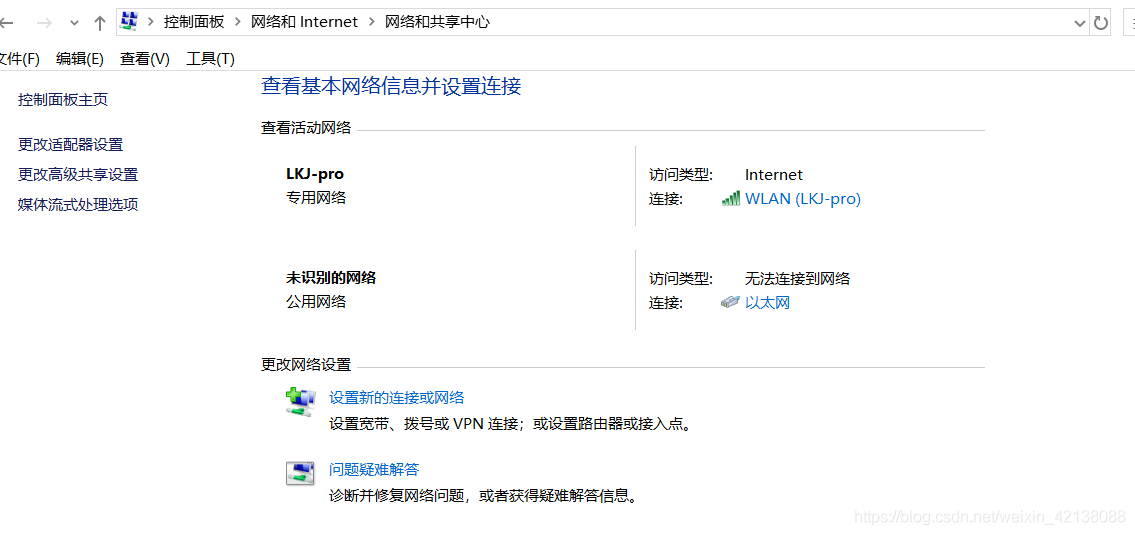

但是出现了下面这种情况

用下面这个方法解决:
Win10设置IP设置出错:“出现了一个意外的情况,不能完成所有你在设置中所要求的更改”(解决方法:cmd命令设置IP、子网掩码、默认网关以及DNS)
注意


命令
netsh
interface
ip set address "以太网 2" static 192.168.2.100 255.255.255.0 192.168.2.1

4.开发板跳线帽连接
SD卡启动:

电源线供电,之前出现过usb供电系统起不起来:

5.开发板上电
先是红灯亮,表示上电成功,大概一分钟后,蓝灯和黄灯闪烁,最后蓝灯灭,黄灯亮,表示板子工作正常。

6. 安装好jupyter环境
7.通过IP地址192.168.2.99或者pynq:9090连接开发板

回车进入界面,并输入密码xilinx:

登录成功的界面,现在可以对PYNQ-Z2进行下一步的开发了。

8.访问板子的文件系统
资源管理器输入\192.168.2.99

 用户名和密码均为xilinx
用户名和密码均为xilinx

相当于可以在板子上之际操作linux系统的文件。
8. 通过samba传输文件
在开发过程中,如果需要在PC机与板卡之间传输一些较大的文件,可以通过PYNQ支持的samba协议将PYNQ的文件系统当作一个网络硬盘直接读取。在Windows中只需要打开资源管理器,输入\pynq\xilinx即可成功连接。在Mac/Linux中同样可以打开文件管理器,输入smb: //pynq/xilinx进行挂载。注意,用户名和密码均为xilinx。
更多推荐
 已为社区贡献1条内容
已为社区贡献1条内容









所有评论(0)